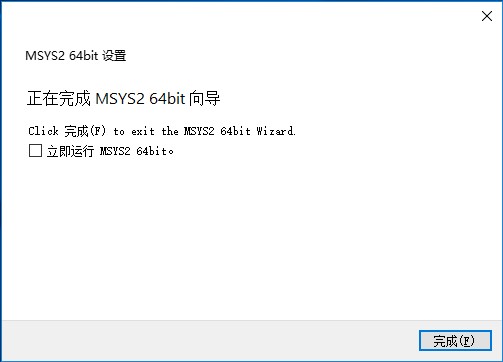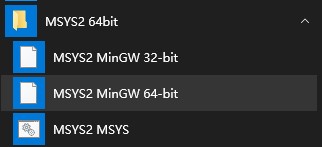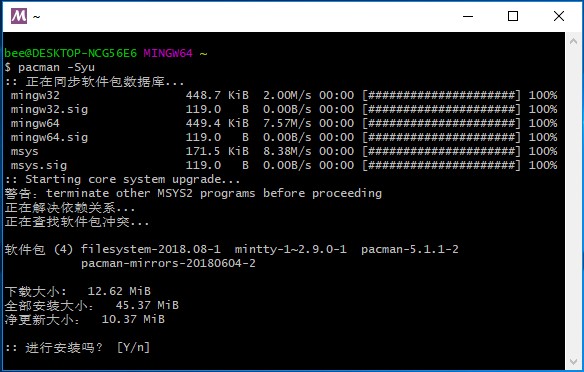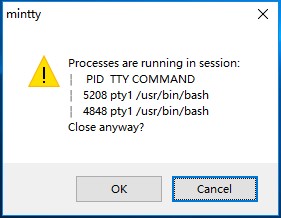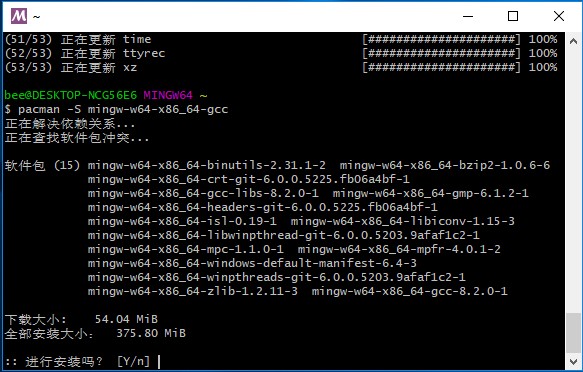一、安装
测试系统: windows 10
首先需要msys2的安装包,可以去官网下载安装包
官网地址: http://www.msys2.org/
本次下载的是 msys2-x86_64-20180531.exe
注意:1.msys2不可以安装在FAT*分区
2.msys2不能安装在win XP系统上
官方下载地址
http://www.msys2.org/,这官网下载超级慢,
推荐使用:https://mirrors-wan.geekpie.club/msys2/distrib/i686/(上海科技大学的镜像)
指定好安装路径(一般D根目录即可)本人使用的是默认路径,win10的c盘,一路下一步就好。
安装好后,不要直接运行,先配置,软件源,否则下载超级慢
安装完成后点击完 成退出安装程序
注意: 此处不要勾选"立即运行 MSYS2 64bit", 因为接下来要配置国内更新源
二、配置国内镜像
使用[清华大学开源软件镜像站]中的地址,修改etcpacman.d目录下的三个文件。
配置教程 https://mirrors.tuna.tsinghua.edu.cn/help/msys2/
1、mirrorlist.msys 文件
##
## MSYS2 repository mirrorlist
##
## Primary
## msys2.org
## Server = http://repo.msys2.org/msys/$arch
## Server = http://downloads.sourceforge.net/project/msys2/REPOS/MSYS2/$arch
## Server = http://www2.futureware.at/~nickoe/msys2-mirror/msys/$arch/
Server = https://mirrors.tuna.tsinghua.edu.cn/msys2/msys/$arch
2、mirrorlist.mingw32 文件
##
## 32-bit Mingw-w64 repository mirrorlist
##
## Primary
## msys2.org
## Server = http://repo.msys2.org/mingw/i686
## Server = http://downloads.sourceforge.net/project/msys2/REPOS/MINGW/i686
## Server = http://www2.futureware.at/~nickoe/msys2-mirror/i686/
Server = https://mirrors.tuna.tsinghua.edu.cn/msys2/mingw/i6863、mirrorlist.mingw64 文件
##
## 64-bit Mingw-w64 repository mirrorlist
##
## Primary
## msys2.org
## Server = http://repo.msys2.org/mingw/x86_64
## Server = http://downloads.sourceforge.net/project/msys2/REPOS/MINGW/x86_64
## Server = http://www2.futureware.at/~nickoe/msys2-mirror/x86_64/
Server = https://mirrors.tuna.tsinghua.edu.cn/msys2/mingw/x86_64
设置窗体修改颜色
目录下D:msys64etc 文件 pacman.conf
将其中的 #Color 注释去掉。
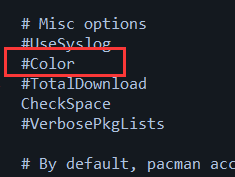
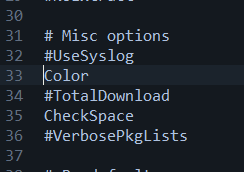
打开菜单中的“MSYS2 MinGW 64-bit”
习惯了打开64位的图标,所以此处打开“MSYS2 MinGW 64-bit”,以后的使用也一直使用“MSYS2 MinGW 64-bit”就好了
更新Msys2系统环境
pacman -Sy
#更新源 pacman -Syu pacman -Su
安装示例如下:
输入“Y”键开始更新
注意: 更新时会遇到下图的警告,这时一定要点击右上角的×来关闭窗口
关闭窗口时会弹出一个对话框(如下图),点击OK就可以了
上面的更新没有结束,需要继续更新,
继续更新之前要重新配置更新源,因为目录“安装位置etcpacman.d”中的三个配置文件mirrorlist.msys,mirrorlist.mingw32,mirrorlist.mingw64会由于上面的更新而被更新(这么说别扭吗),所以需要按第3步重新配置更新源.
重新配置好更新源后,再次打开“MSYS2 MinGW 64-bit”,
安装MinGW-w64 和 MinGW-x86版本,如果在64位系统,只安装x86_64的即可。
安装编译环境
安装这个msys2就是要写程序编译程序用的,因此编译环境的安装还是必要的
5.1 安装gcc, 执行下面的命令安装与MinGW-w64匹配的gcc
命令: pacman -S mingw-w64-x86_64-gcc
注意:如果想要编译的程序在windows环境下运行,记得要静态编译
5.2 执行pacman -S make安装make
pacman -S mingw-w64-i686-toolchain 可以不安装
pacman -S mingw-w64-x86_64-toolchain
三、安装常用工具
pacman -S base-devel git wget perl ruby python2
安装GTK
pacman -S mingw-w64-i686-gtk3 可以不安装
pacman -S mingw-w64-x86_64-gtk3
安装Glade
pacman -S mingw-w64-i686-glade
pacman -S mingw-w64-x86_64-glade
四、设置系统环境变量
在Path值中加入参数
32位
D:msys64mingw32in
64位
D:msys64mingw64in
五、设置mingw的环境变量
变量MINGW_HOME
D:msys64mingw32
变量C_INCLUDE_PATH
%MINGW_HOME%include
变量LIBRARY_PATH
%MINGW_HOME%lib
变量Path中添加如下值
%MINGW_HOME%in;